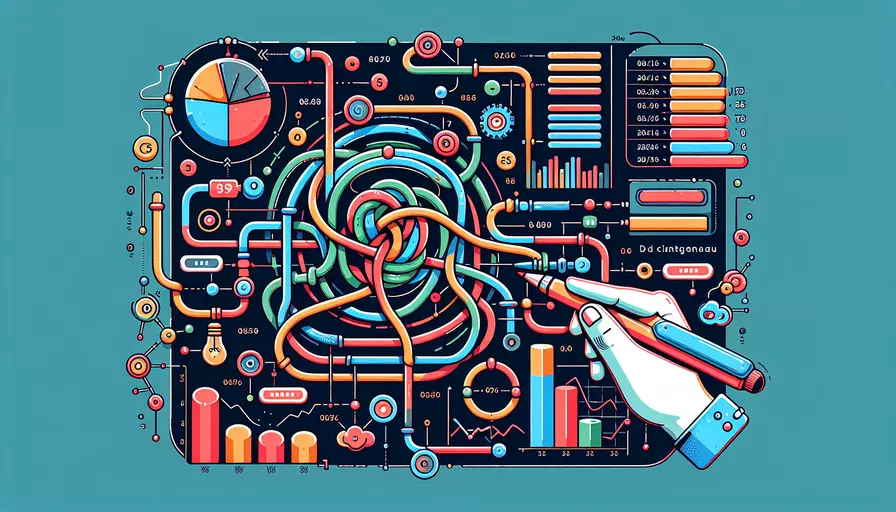
在Vue中使用jsMind,可以通过以下几个步骤实现:1、安装jsMind库,2、在Vue组件中引入jsMind,3、初始化并配置jsMind。以下是详细的操作步骤和解释,帮助你在Vue项目中顺利集成和使用jsMind。
一、安装jsMind库
要在Vue项目中使用jsMind,首先需要安装jsMind库。可以通过npm或yarn进行安装:
npm install jsmind
或者
yarn add jsmind
安装完成后,您就可以在项目中引入并使用jsMind了。
二、在Vue组件中引入jsMind
在Vue组件中引入jsMind并进行初始化。首先,在需要使用jsMind的Vue组件中引入jsMind库:
import jsMind from 'jsmind';
然后,在组件的模板部分创建一个容器,用于显示思维导图:
<template>
<div id="jsmind_container" style="width: 100%; height: 500px;"></div>
</template>
三、初始化并配置jsMind
在Vue组件的mounted生命周期钩子中初始化jsMind,并配置相关选项。以下是一个完整的示例:
<template>
<div id="jsmind_container" style="width: 100%; height: 500px;"></div>
</template>
<script>
import jsMind from 'jsmind';
export default {
name: 'MindMap',
mounted() {
this.initMindMap();
},
methods: {
initMindMap() {
const options = {
container: 'jsmind_container',
theme: 'primary',
editable: true,
shortcut: {
enable: true,
handles: {},
mapping: {}
},
};
const mindData = {
"meta": {
"name": "jsMind demo",
"author": "hizzgdev@163.com",
"version": "0.2"
},
"format": "node_array",
"data": [
{"id": "root", "isroot": true, "topic": "jsMind"},
{"id": "sub1", "parentid": "root", "topic": "sub node 1"},
{"id": "sub2", "parentid": "root", "topic": "sub node 2"},
]
};
const jm = new jsMind(options);
jm.show(mindData);
}
}
};
</script>
<style>
#jsmind_container {
border: 1px solid #ccc;
background-color: #f4f4f4;
}
</style>
四、配置选项详解
1、container:指定jsMind容器的DOM元素ID。
2、theme:设置思维导图的主题,可以选择primary、default等。
3、editable:是否允许编辑思维导图节点。
4、shortcut:配置快捷键,enable表示是否启用快捷键,handles和mapping可以自定义快捷键的行为。
五、数据格式说明
jsMind支持多种数据格式,最常用的是node_tree和node_array格式。在上面的示例中,我们使用了node_array格式:
- meta:包含思维导图的元数据,比如名称、作者和版本。
- format:指定数据格式为
node_array。 - data:包含思维导图的节点数据,每个节点都有唯一的
id,以及parentid(父节点ID),topic(节点内容)。
六、实例说明和应用场景
1、项目管理:在项目管理中,可以使用jsMind来创建项目思维导图,展示任务和子任务之间的关系。
2、学习笔记:学生和学习者可以使用jsMind来创建学习笔记,组织和结构化知识点。
3、头脑风暴:团队协作时,可以使用jsMind进行头脑风暴,记录和整理各种创意和想法。
总结和建议
通过上述步骤,你可以在Vue项目中顺利集成和使用jsMind创建思维导图。1、安装jsMind库,2、在Vue组件中引入jsMind,3、初始化并配置jsMind,是实现这一目标的关键步骤。为了更好地应用jsMind,建议深入了解其配置选项和数据格式,灵活运用以满足不同的应用场景需求。如果需要更多的自定义功能,可以参考jsMind的官方文档和源码,进行更深入的开发和优化。
相关问答FAQs:
1. 在Vue中如何引入jsMind库?
要在Vue中使用jsMind库,首先需要在项目中引入jsMind的JavaScript文件和样式文件。你可以通过以下方式进行引入:
在你的Vue项目中,将jsMind的JavaScript文件和样式文件下载到本地。然后,在你的Vue组件中,使用import语句将jsMind的JavaScript文件引入:
import jsMind from 'path/to/jsmind.js';
import 'path/to/jsmind.css';
请确保将path/to替换为你实际存放jsMind文件的路径。
2. 如何在Vue组件中创建一个jsMind思维导图?
在Vue组件中,你可以使用mounted钩子函数来创建一个jsMind思维导图。在这个钩子函数中,你可以使用jsMind提供的API来创建和初始化一个思维导图实例,并将其绑定到一个DOM元素上。以下是一个示例代码:
mounted() {
// 创建一个DOM元素用于显示思维导图
const container = document.createElement('div');
this.$el.appendChild(container);
// 创建一个jsMind思维导图实例
const mind = new jsMind({
container: container,
editable: true, // 是否可编辑
theme: 'default' // 使用默认主题
});
// 添加根节点
const rootNode = mind.addRootNode('Root Node');
// 添加子节点
mind.addNode(rootNode, 'Child Node 1');
mind.addNode(rootNode, 'Child Node 2');
// 渲染思维导图
mind.show();
}
这段代码在Vue组件的mounted钩子函数中创建了一个DOM元素,并将其作为容器传递给jsMind的构造函数。然后,通过调用addRootNode和addNode方法,添加了一些节点。最后,调用show方法将思维导图渲染到DOM中。
3. 如何在Vue中获取和处理jsMind思维导图的数据?
在Vue中,你可以使用jsMind提供的API来获取和处理思维导图的数据。以下是一些常用的方法:
get_data:获取整个思维导图的数据。返回一个包含所有节点和连接的对象。get_node_data:获取指定节点的数据。返回一个包含节点信息的对象。get_selected_node:获取当前选中的节点。返回一个包含选中节点信息的对象。get_node_children:获取指定节点的子节点。返回一个包含子节点信息的数组。add_node:添加一个新节点到指定节点下。remove_node:删除指定节点。
你可以在Vue组件中使用这些方法来获取和处理思维导图的数据。例如,你可以在一个按钮的点击事件中调用get_data方法来获取整个思维导图的数据,并将其保存到Vue组件的数据中:
methods: {
saveMindMap() {
const data = this.mind.get_data();
// 将数据保存到Vue组件的数据中
this.mindMapData = data;
}
}
这样,你就可以通过this.mindMapData来访问和处理思维导图的数据了。
文章标题:vue中如何使用jsMind,发布者:不及物动词,转载请注明出处:https://worktile.com/kb/p/3624625

 微信扫一扫
微信扫一扫  支付宝扫一扫
支付宝扫一扫 